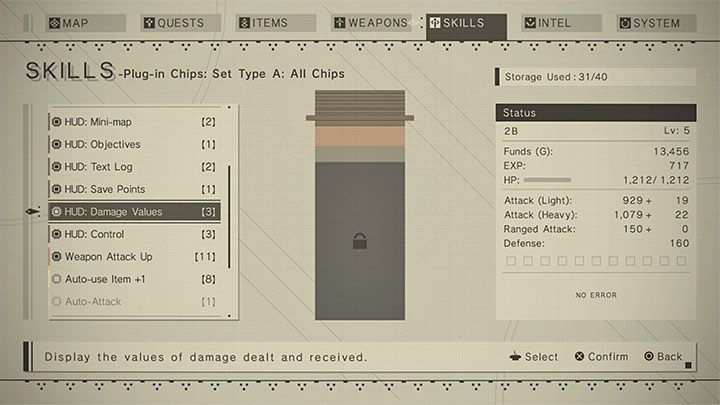NieR Automata: Chips — как установить?
На этой странице руководства по игре NieR Automata объясняется, как установить подключаемые модули из меню навыков. Вы узнаете требования и ограничения установки и использования чипов, как увеличить объем памяти операционной системы вашего персонажа и какие проблемы могут возникнуть при установке чипов.
- Использование чипов — основная информация
- Хранилище — что это такое и как его увеличить?
- Установка фишек
- Удаление сколов
Использование чипов — основная информация
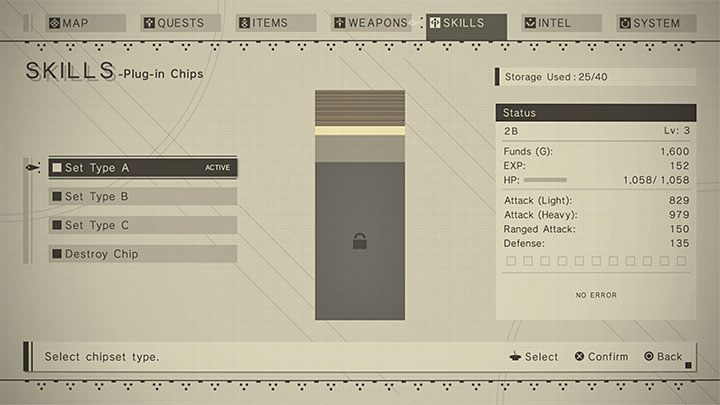
Чипы в NieR Automata проще всего определить как пассивные навыки . Они могут увеличить некоторые текущие характеристики вашего персонажа (например, увеличить урон от оружия ближнего боя), а также добавить новые автоматические пассивные способности (например, сделать вас временно неуязвимым после получения урона).
Вы можете извлечь выгоду только из бонусов к статистике и новых способностей от тех чипов, которые в настоящее время установлены . Все остальные фишки в инвентаре остаются неактивными. К счастью, игра позволяет вам свободно устанавливать и удалять свои фишки, так что вы можете управлять ими на постоянной основе.
В игре есть ограничения на хранение используемых фишек . Короче говоря, вы сможете использовать относительно небольшое их количество, и нужно будет выбрать самые полезные фишки и избавиться от тех, которые потребляют много ресурсов. К счастью, этот предел можно увеличить, и мы описали, как это сделать позже на этой странице.
Управление чипами осуществляется на вкладке «Навыки», и вы должны дополнительно выбрать подменю « Плагины чипов» . Вы можете приготовить до трех разных наборов фишек и переключаться между ними в зависимости от ваших предпочтений. Если вы не хотите усложнять игровой процесс, вы также можете, конечно, использовать только один набор (например, Тип A) и постоянно его улучшать.
Хранилище — что это такое и как его увеличить?
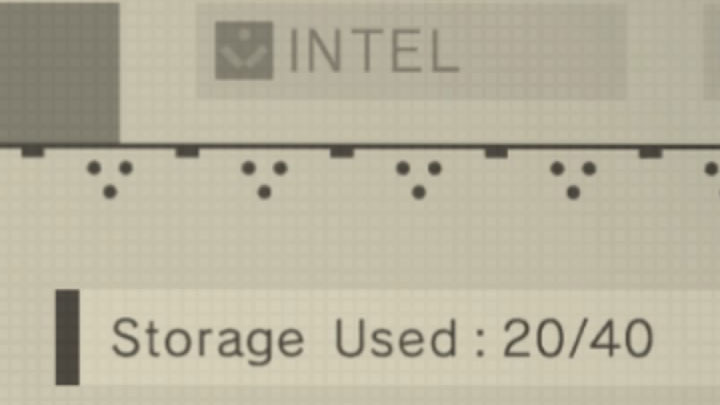
Использование чипов предполагает установку новых программ в операционной системе управляемого андроида. ОС имеет ограниченное хранилище, которое вы не можете превышать.
Информация об используемом в данный момент хранилище и максимальном объеме хранилища отображается в правом верхнем углу экрана — оно начинается с 40.
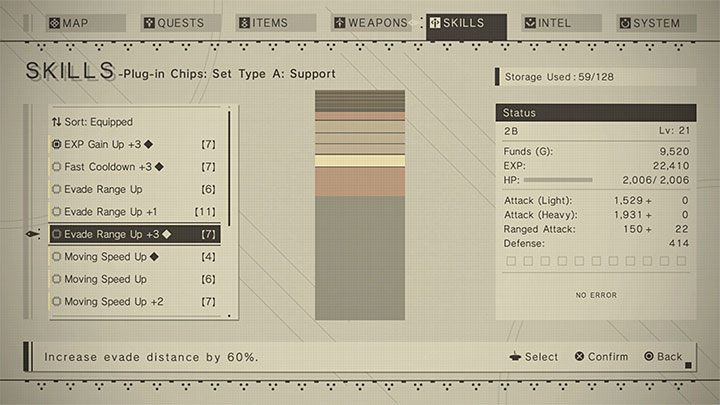
Установка каждого нового чипа займет некоторое место на диске . Чем лучше качество чипа, тем выше будут его требования — на скриншоте выше чип потребляет 7 единиц и имеет качество 3.
Ищите фишки, отмеченные черным значком ромба (как на прилагаемом скриншоте). Они предлагают наилучшее соотношение требований к памяти и эффективности.
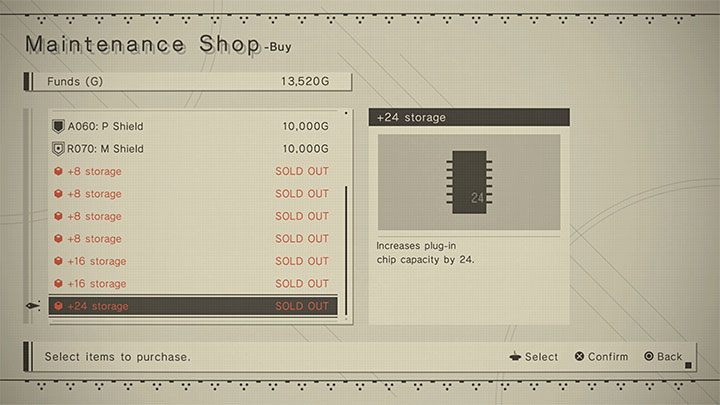
Вы можете купить обновления, чтобы увеличить лимит хранилища по умолчанию и добавить новые слоты . Для этого вы должны посетить владельца ремонтной мастерской, который проживает в лагере сопротивления .
Они будут постоянно хранить элементы из группы « Хранилище », и каждый из них будет постоянно увеличивать объем хранилища вашей операционной системы . По возможности старайтесь потратить все золото, собранное в первые часы игры, на эти улучшения. Это позволит вам быстрее начать использовать больше микросхем и / или микросхем более высокого качества с более высокими требованиями.
Установка фишек
Как только вы войдете в меню Plug-in Chips , вы можете просмотреть все приобретенные вами фишки или просмотреть их по категориям (система, атака, защита, поддержка). Вы можете выбрать любой из них . Вы можете отдавать предпочтение определенным категориям и в то же время игнорировать отдельные фишки или целые категории, которые вам не интересны.
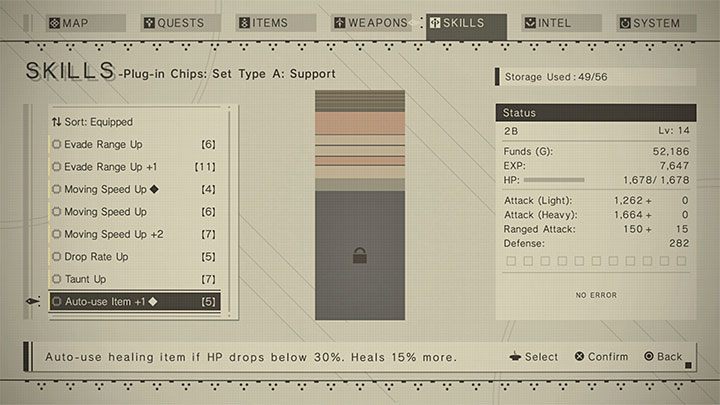
Когда вы выделяете фишку, вы можете выбрать ее. Затем вы должны поместить его в правую «башню», символизирующую доступное пространство в операционной системе. Каждая фишка обозначается полосой, и чем больше требуется фишек, тем больше будет полоса.
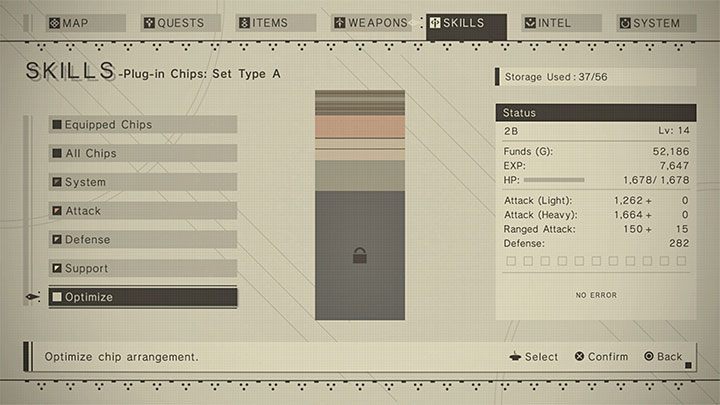
Если у вас возникли проблемы с размещением планки в пустом месте, используйте параметр « Оптимизировать», чтобы отсортировать установленные микросхемы и упростить установку дополнительных.
Если по-прежнему не удается установить чип, сравните его требования с текущим доступным хранилищем. В примере на скриншоте, заняв 37 из 56 слотов, можно установить только микросхему, потребляющую не более 19 единиц.
Удаление сколов
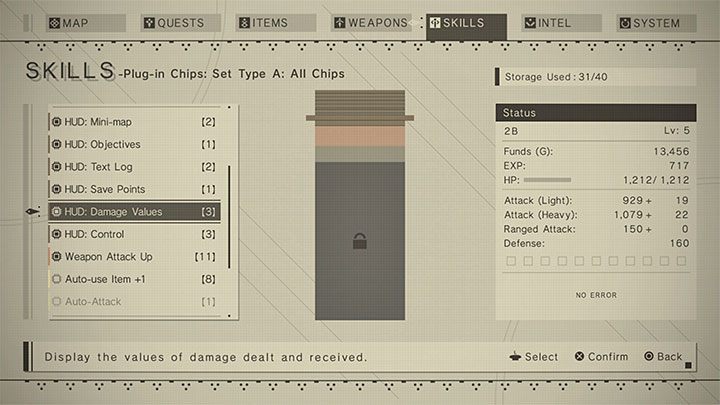
Конечно, описанный выше процесс работает в обоих направлениях — вы можете извлекать ненужные чипы, чтобы освободить место. Установленные чипы обозначаются значком слева от их названия. Вам нужно выделить такой чип, а затем выбрать его удаление в меню параметров.
Дополнительная подсказка — может быть хорошей идеей удалить некоторые фишки, связанные с HUD (те, которые влияют на пользовательский интерфейс) в ранней игре. После удаления каждой фишки из этой категории игра будет отображать меньше информации на экране (в примере со скриншота она перестанет сообщать вам о нанесенном вами уроне), но это освободит ценное место для фишек, что действительно может помощь в победе в боях.